示范打印机:HP LaserJet M1005
示范IP地址:192.168.1.250 安装时以自己共享器设置的IP地址为准(这里的IP地址是指打印服务器的示范IP)
添加打印机之前请确认在浏览器能打开打印服务器的IP地址,再进行下一步。
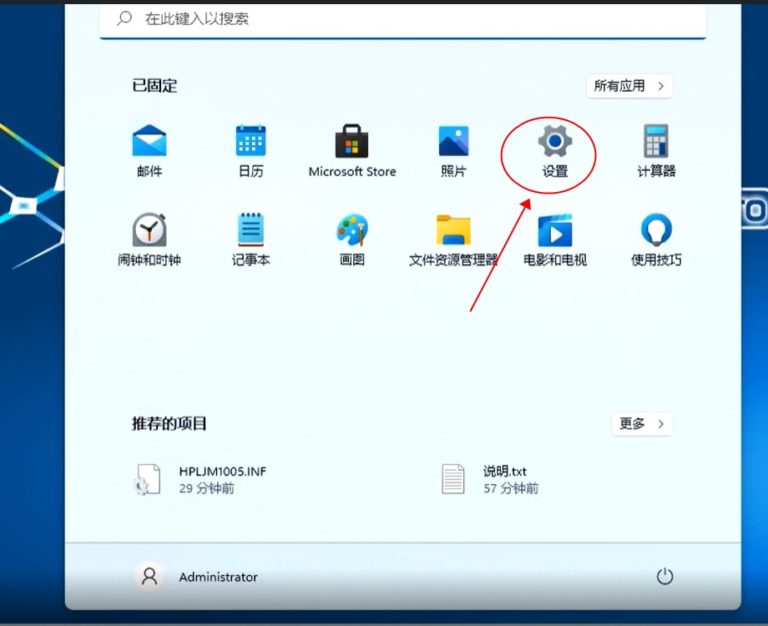
▉2. 找到”蓝牙和其他设备”点击
 、
、
3. 拉到下面找到”设备”点击
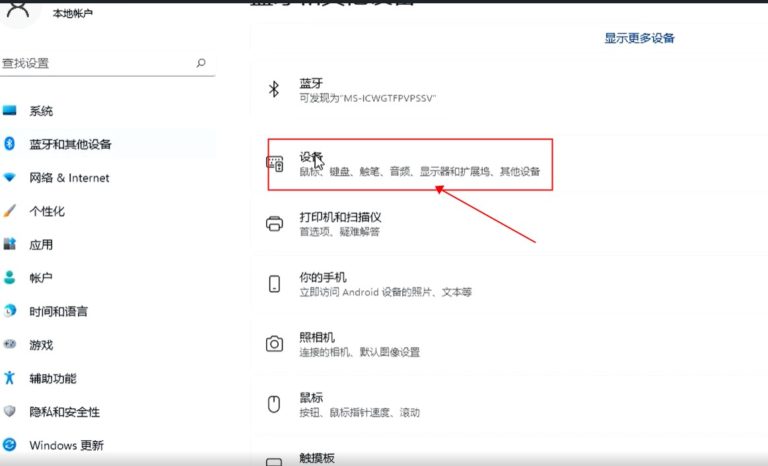
4. 在新窗口中,点击“设备和打印机”
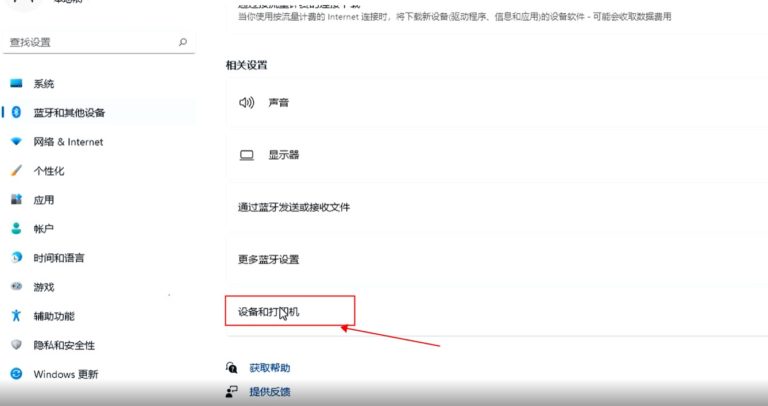
5.点击“添加打印机”
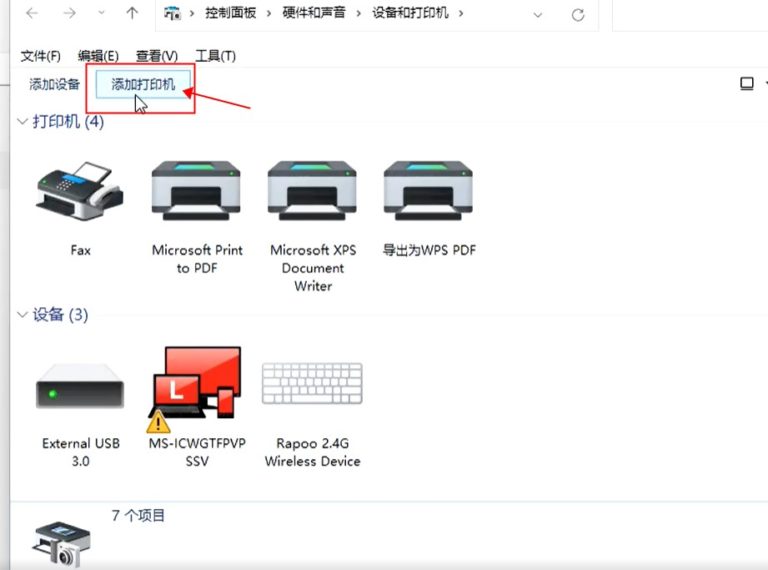
点击“我所需的打印机未列出”
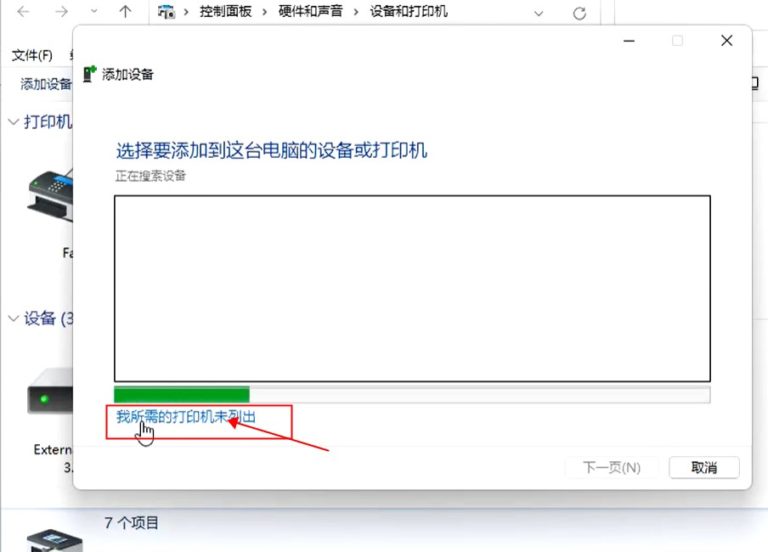
7.点击“使用TCP/IP地址或主机名添加打印机”或者选择最下面的”通过手动设置添加本地打印机或者网络打印机”,再点“下一步”
注,此处2个任意选择一种都可以的,
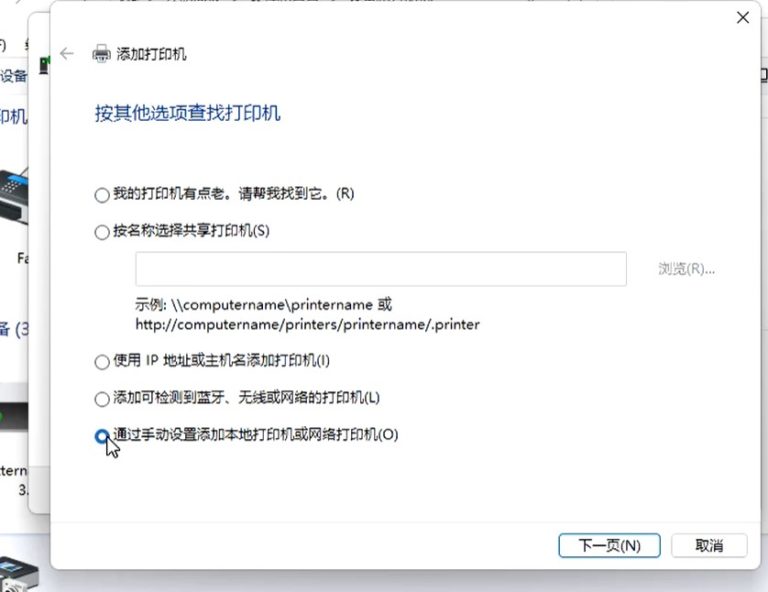
8. 设备类型选”TCP/IP设备”,主机名或IP地址输入打印服务器的IP, 端口名称可默认;
将“查询打印并自动选择…”勾去掉, 再点“下一步”。
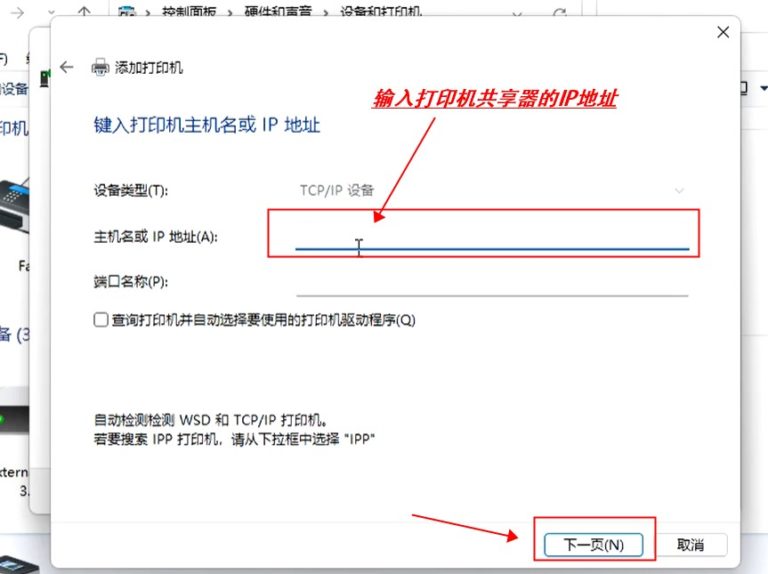
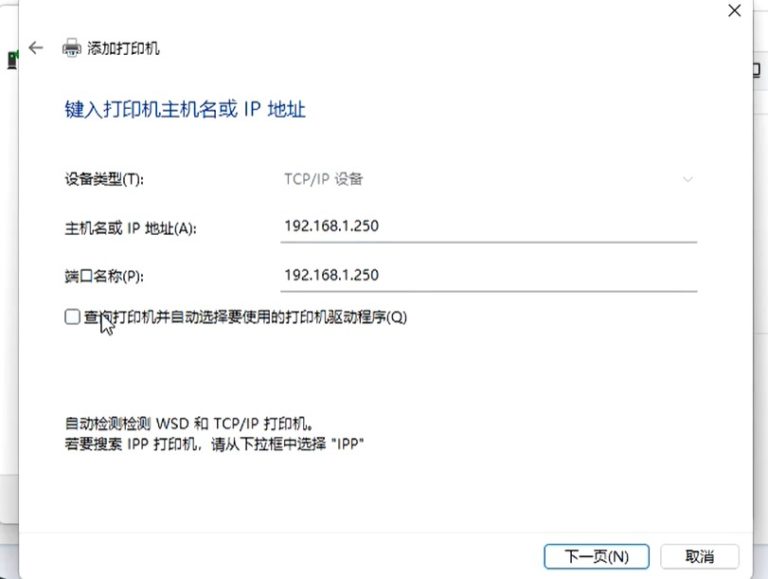
9.接下来的画面需稍等几十秒钟。
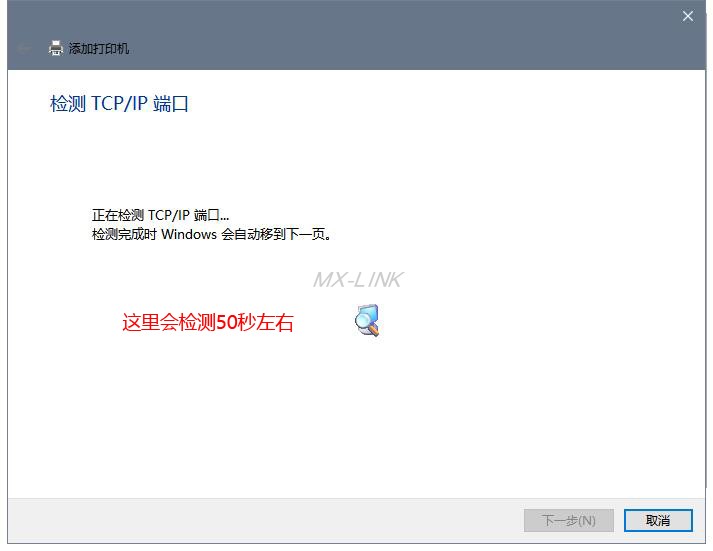
10. 再点自定义“设置”。
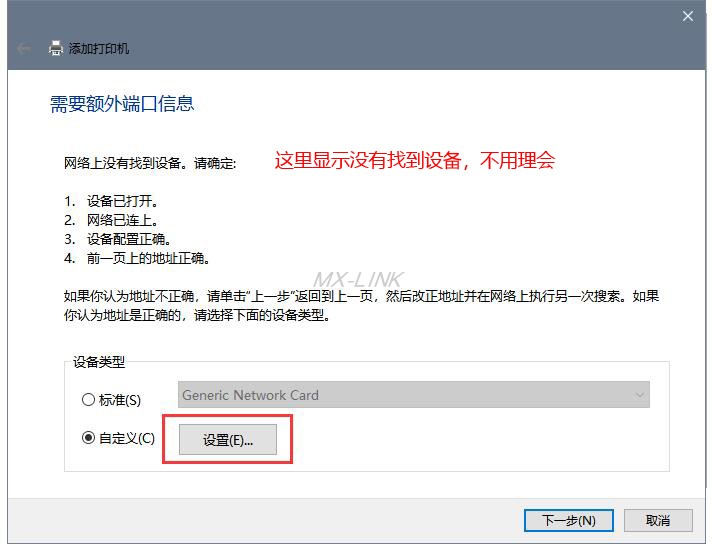
11. 输入“端口号”。
查看打印机插在打印服务器的哪个USB口,然后输入对应的端口号(注意,如果是单USB口的默认安装即可)。
( USB1对应9100; USB2对应9101; USB3对应9102; USB4对应9103 )
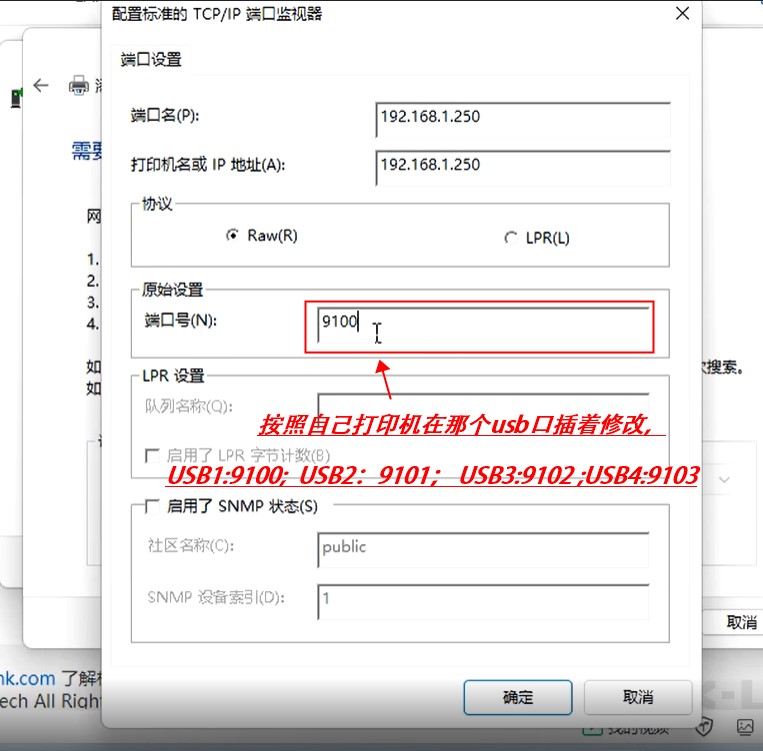
12. 以上设置好后,点“下一步”。
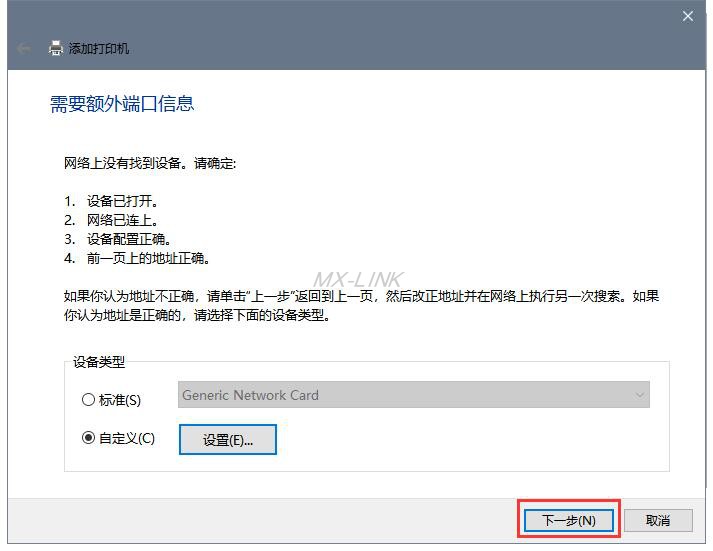
13. 接下来左边选打印机品牌和右边选打印机型号,此次我们要安装打印机在列表上没有品牌,型号,我们使用磁盘安装方式安装打印机驱动,
如果找不到打印机的型号,就是电脑没有安装打印机的驱动,需要将驱动包下载好后从磁盘安装。
(打印机驱动推荐上打印机官网下载或者在“驱动天空”www.drvsky.com网站下载,可以脱机安装,不用打印机连电脑安装。)
注,一般在打印机官网/驱动天空下载的驱动都是EXE文件,可以使用360压缩软件右键解压后方可以使用磁盘安装方式安装选择inf文件。